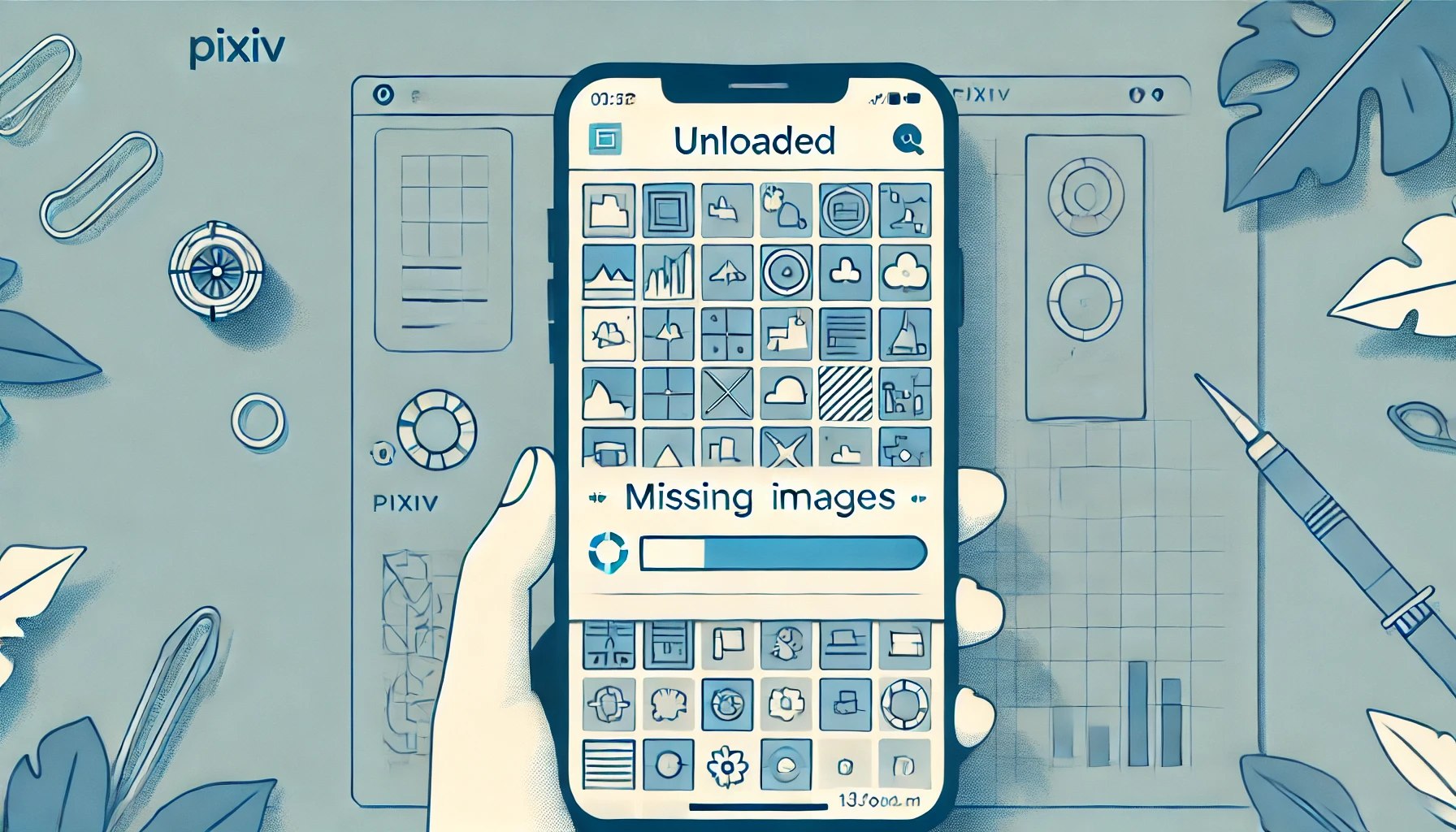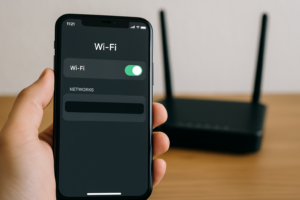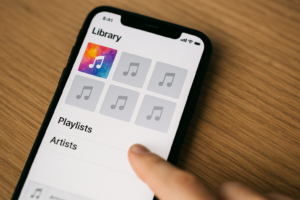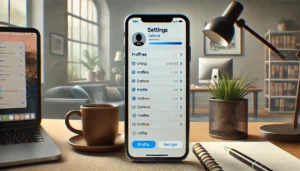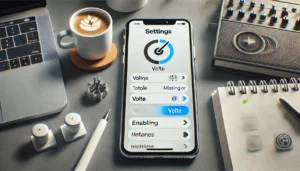物知り博士
物知り博士Pixivをスマホで利用している際に、ページが正しく表示されない、イラストが読み込まれない、または特定の機能が動作しないといった問題が発生することがあります。本記事では、スマホでPixivが表示されない原因と、その解決策について詳しく解説します。
Pixivが表示されない原因
1. ネットワーク接続の問題
スマホのインターネット接続が不安定な場合、Pixivのページが正しく読み込まれないことがあります。特にWi-Fi接続時やモバイルデータ通信の制限時に発生しやすいです。通信速度が遅い場合やデータ通信制限にかかっている場合、ページの読み込みが著しく遅くなったり、一部のコンテンツが非表示になることがあります。
2. Pixivのサーバー障害
Pixiv側でサーバートラブルが発生していると、ユーザーがアクセスできないことがあります。この場合、公式のステータスページやTwitterで情報を確認しましょう。また、大規模なサーバーメンテナンスが行われている可能性もあるため、その場合は復旧を待つしかありません。
3. キャッシュやクッキーの影響
スマホのブラウザやアプリに保存されているキャッシュやクッキーが原因で、ページが正しく表示されないことがあります。特に、古いキャッシュが蓄積されていると、最新のデータを取得できず、表示の不具合が発生することがあります。
4. 使用しているブラウザやアプリのバージョンが古い
古いバージョンのブラウザやPixivアプリを使用していると、最新のページ仕様に対応できず、正常に表示されないことがあります。アプリのバージョンが古すぎると、サポートが終了している場合もあります。
5. JavaScriptや広告ブロッカーの影響
一部のブラウザ設定や広告ブロッカーがPixivのスクリプトをブロックしてしまい、正常に動作しない場合があります。特に、セキュリティソフトや拡張機能を導入している場合は、Pixivのスクリプトが誤ってブロックされていないか確認しましょう。
6. アカウントの問題
Pixivにログインできない、または一部のコンテンツが表示されない場合、アカウントの設定やアクセス制限が影響している可能性があります。特定のコンテンツが閲覧できない場合は、年齢制限やアクセス制限が設定されている可能性があります。
Pixivが表示されないときの対処法
1. ネットワーク環境を確認する
- Wi-Fiとモバイルデータを切り替えて試す
- 他のサイトやアプリが正常に動作するか確認する
- ルーターを再起動する
- モバイルデータ通信の速度制限にかかっていないか確認する
2. Pixivのサーバーステータスを確認する
Pixivの公式Twitterやサポートページで、障害情報が発表されていないか確認しましょう。サーバーメンテナンスの予定が発表されている場合は、その時間帯を避けてアクセスするようにしましょう。
3. キャッシュとクッキーを削除する
- iPhone(Safariの場合)
- 設定アプリを開く
- 「Safari」→「履歴とWebサイトデータを削除」
- 確認画面で「履歴とデータを消去」を選択
- Android(Chromeの場合)
- Chromeを開く
- メニュー(⋮)から「履歴」→「閲覧データを削除」
- キャッシュとCookieを選択し「削除」
4. ブラウザやアプリを最新バージョンに更新する
- PixivアプリをApp StoreまたはGoogle Playストアで最新バージョンにアップデートする
- 使用しているブラウザも最新版に更新する
- 更新後は、一度スマホを再起動して、変更が適用されるようにする
5. JavaScriptと広告ブロッカーの設定を確認する
- JavaScriptを有効にする(設定→ブラウザの詳細設定)
- 広告ブロッカーを一時的にオフにする
- 拡張機能やプライバシー設定を確認する
6. 別のブラウザやアプリで試す
Pixivアプリが不具合を起こしている場合、スマホのブラウザ(ChromeやSafari)でアクセスしてみましょう。逆に、ブラウザで問題が発生する場合は、Pixivアプリを利用するのも一つの方法です。
7. アカウントの問題を確認する
- ログアウトして再ログインする
- アカウントの設定でアクセス制限がないか確認する
- アカウントの認証情報が最新のものであるかチェックする
8. 端末の再起動
スマホを再起動することで、一時的な不具合が解消されることがあります。アプリやブラウザの動作が不安定な場合は、特に有効です。
まとめ



スマホでPixivが表示されない場合、
- ネットワーク接続を確認
- Pixivのサーバーステータスを確認
- キャッシュとクッキーを削除
- アプリやブラウザを最新に更新
- JavaScriptや広告ブロッカーを確認
- 別のブラウザやアプリを試す
- アカウントの問題を確認
- 端末を再起動する
これらの方法を試して、快適にPixivを楽しみましょう!